Untuk setiap pelajaran, Anda dapat membuat tugas yang akan diselesaikan oleh siswa Anda sendiri.
Ini dapat dikonfigurasi di tab «Tugas dan Komentar» dalam pelajaran Anda.
Untuk membuka pengaturan tugas, Anda perlu menambahkan kotak centang yang mengatakan «Ada tugas dalam pelajaran ini»
Anda juga dapat menambahkan bidang tambahan untuk kolom jawaban ke tugas Anda.
Bidang tugas utama sebaiknya disembunyikan jika Anda memilih bidang jawaban Anda sendiri, untuk menghindari duplikasi kotak jawaban.
Untuk melakukan ini, cukup ✓ centang kotak «sembunyikan bidang utama jawaban».


Bidang-bidang yang tersedia dengan tipe-tipe berikut:
- Garis;
- Teks (beberapa baris);
- Uang;
- Angka;
- Checkbox (kotak centang);
- File (satu file dapat dilampirkan ke jawaban — hingga 100 MB);
- Daftar file (beberapa berkas dapat dilampirkan ke jawaban, masing-masing hingga 100 MB);
Penting! Jika Anda perlu mengubah tugas yang sudah memiliki jawaban di bidang tambahan, jangan mengubah tipe bidangnya. Sebaliknya, pergilah ke tab «Tugas dan Komentar» dan buat bidang tambahan yang baru serta hapus yang tidak relevan (jawaban lama akan tetap ada).

Di bagian «Bidang Tambahan untuk Tugas,» Anda juga dapat menambahkan «Jawaban yang Ideal» yang akan menjadi petunjuk bagi guru saat memeriksa jawaban tugas.
Teks jawaban ideal dan teks tugas dapat dilihat dalam feed jawaban dengan memilih pelajaran tertentu.
Pengaturan selanjutnya adalah sebagai berikut:
- Di sini Anda dapat memilih apakah jawaban akan terlihat oleh siswa lain atau hanya oleh Admin/Guru.
- Anda dapat memberi siswa kesempatan untuk menyembunyikan jawabannya dari siswa lain. Harap perhatikan bahwa respon yang sudah disembunyikan tidak akan berubah jika Anda mengubah pengaturan ini.
- Jika Anda ingin pelajaran dengan tugas-tugasnya lebih mencolok dengan warna yang lebih terang, maka tandai mereka sebagai Penting.
- Anda dapat mengonfigurasi sistem untuk menerima respon secara otomatis. Harap perhatikan bahwa sistem tidak memeriksa kebenaran jawaban — terlepas dari isinya, jawaban akan otomatis dipublikasikan dalam pelajaran dan diterima sebagai benar.
- Untuk mencegah pengguna dapat mengirimkan jawaban baru jika jawaban saat ini untuk tugas tidak diterima oleh guru, Anda dapat menentukan pengaturan ini.
- Tetapkan batas waktu yang membatasi waktu yang diberikan kepada siswa untuk menyelesaikan tugas.

Opsi «Menerima jawaban tanpa pengecekan» juga memungkinkan Anda untuk menetapkan keterlambatan — keterlambatan waktu. Ini adalah penundaan dari saat seorang siswa mengirimkan jawaban hingga jawaban tersebut diterima secara otomatis.
Keterlambatan ini memungkinkan Anda untuk membatasi penerimaan banyak jawaban siswa dalam waktu singkat. Ini berguna jika seorang siswa mengirimkan jawaban untuk beberapa tugas sekaligus, tanpa melihat bahan pelajaran terlebih dahulu. Dengan demikian, adanya keterlambatan memungkinkan Anda untuk tetap menjaga keterlibatan pengguna dalam proses belajar.
Catatan: Disarankan untuk menggunakan keterlambatan setidaknya selama lima menit.

7. Stop-lesson adalah pelajaran khusus yang memungkinkan Anda mengontrol kemajuan siswa dalam pelatihan. Baca lebih lanjut tentang ini di sini.
8. Tersedia tanpa memperhatikan stop-lesson — pelajaran akan tersedia tanpa memperhatikan pelajaran lainnya.
9. Memungkinkan/menonaktifkan komentar dalam pelajaran.
—Tampilkan/sembunyikan komentar dalam feed jawaban
— Aktifkan pengiriman komentar ke bagian Kotak Masuk untuk pemrosesan yang cepat dan nyaman.
— Sesuai setelan standar
10. Pelajaran promosi adalah pelajaran gratis yang terbuka untuk semua pengguna akun Anda, bahkan jika mereka belum membeli akses ke pelatihan
11. Anda dapat mengonfigurasi penyortiran jawaban— urutan di mana jawaban ditampilkan dalam daftar.

Dalam setiap tugas, siswa memiliki kesempatan untuk Menyimpan draf.
Konsep dari draf adalah untuk menyimpan jawaban sebagian (sudah disiapkan sebelumnya) untuk tugas, dan kemudian kembali ke sana, mengeditnya, dan mengirimkan jawaban akhir.
Draf akan terlihat dan tersedia untuk diedit/dikirimkan untuk ditinjau hanya oleh siswa.
Catatan: Jika tugas tersebut mencakup kolom tambahan yang wajib diisi, maka untuk menyimpan draf, kolom-kolom tersebut harus diisi terlebih dahulu.

Catatan: Anda hanya dapat menambahkan satu blok «Tugas» ke dalam pelajaran.
Jika blok yang sama dengan tugas duplikat telah dibuat menggunakan ekspor, Anda dapat menghapusnya dengan mengklik ikon tempat sampah.

Anda dapat mempelajari lebih lanjut cara membuat tugas pada pelajaran melalui video ini:
Anda dapat mempelajari cara menambahkan tes dalam tugas pada artikel ini.

Download our app
Available in
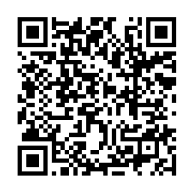
Available in
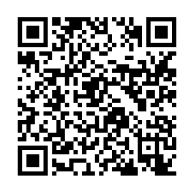
Kami menggunakan teknologi cookies di situs web kami untuk mempersonalisasi konten dan iklan, menyediakan fitur media, dan menganalisis traffic kami. Dengan menggunakan situs web GetCourse, Anda setuju dengan Kebijakan Privasi kami, Kebijakan Cookie

silakan masuk